Белешка: Ако извршну датотеку пронађете у директоријуму Систем32, готово је јасно да имате посла са малвером.
Белешка : Можете потврдити заразу вирусом тако што ћете датотеку отпремити у ВирусТотал, сличан трезору базе података вируса. Поступак је врло лак и омогућиће вам да потврдите или умањите своје сумње. Једноставно посетите овај линк ( овде ), отпремите датотеку Есу.еке и сачекајте да се анализа заврши.

Провера извршне датотеке Есу.еке помоћу програма ВирусТотал
Ако је истрага открила да се можда суочавате са безбедносном претњом, пређите на следећи одељак за кораке за уклањање заразе.
Да ли треба да уклоним безбедносну претњу?
Ако се Есу.еке није налазио на оригиналној локацији, требало би да примените сигурносни скенер способан да реши проблем. Најефикаснији начин да се то уради је извршити дубоко скенирање малваребајта. Услужни програм је бесплатан, поуздан и редовно се ажурира најновијим вирусним потписима.
У случају да нисте упознати са Малваребитес-ом, можете пратити овај чланак ( овде ) да преузмете и научите како да користите бесплатну верзију овог сигурносног скенера да бисте се решили вируса.

Скенирајте завршени екран у Малваребитес
Ако се скенирање заврши без црвених заставица, успешно сте искључили могућност заразе вирусом и можете безбедно да наставите са уклањањем датотеке Есу са рачунара.
Како уклонити Есу.Еке?
Ако сте пажљиво размотрили и потврдили да немате посла са зараженом датотеком Есу.еке, али и даље осећате да је треба уклонити због броја системских ресурса које троши, можете предузети низ корака да бисте га уклонили (заједно са целим пакетом Гармин Екпресс) са рачунара.
Све што у овом случају треба да урадите је да конвенционално деинсталирате читав пакет Гармин (помоћу чаробњака за програме и функције). Ево кратког водича о коришћењу програма и функција за деинсталацију Гармин пакета:
- Притисните Виндовс тастер + Р. отворити а Трцати Дијалог. Следеће, откуцајте „Аппвиз.цпл“ и притисните Ентер да се отвори Програми и функције прозор.
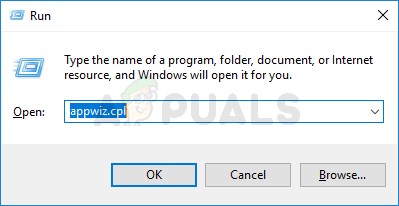
Укуцајте аппвиз.цпл и притисните Ентер да бисте отворили листу инсталираних програма
- Једном кад уђете у Програми и датотеке прозор, померите се кроз листу до инсталираних апликација и пронађите Гармин Екпресс пакет. Када га видите, кликните десним тастером миша и кликните на Деинсталирај из новоотвореног контекстног менија.
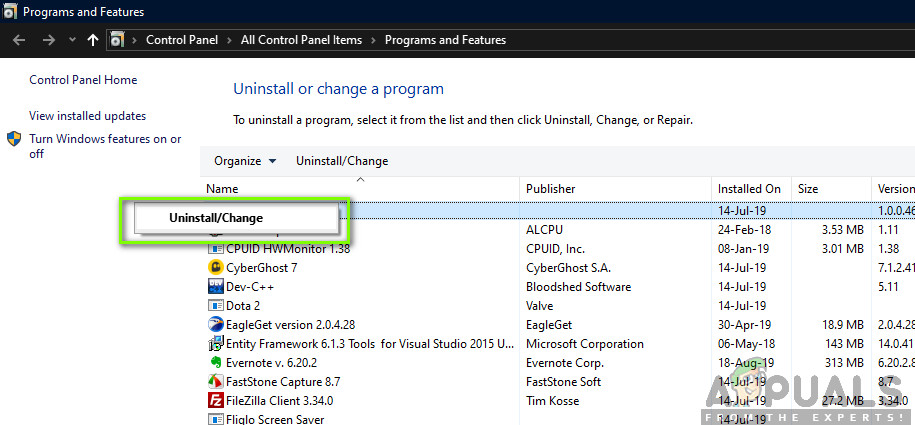
Деинсталирање апликације Гармин Екпресс
- У прозору за деинсталацију, следите кораке на екрану да бисте уклонили читав Гармин Екпресс пакет са рачунара.
- По завршетку процеса, поново покрените рачунар. На следећем редоследу покретања више не бисте требали видети датотеку Есу.еке која заузима системске ресурсе.
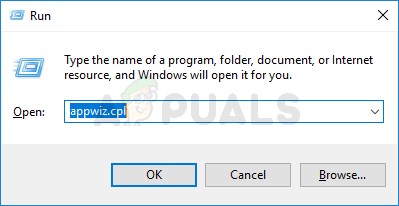
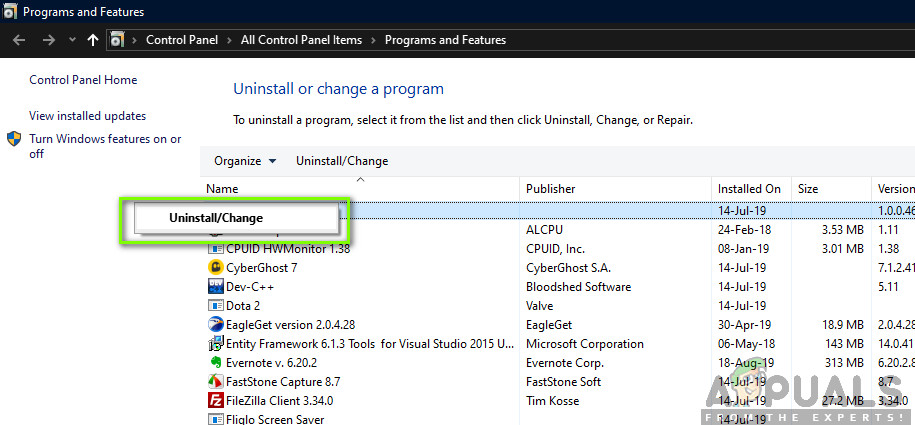















![[РЕШЕНО] исПостбацк_РЦ_Пендингупдатес Грешка на Виндовс Упдате](https://jf-balio.pt/img/how-tos/00/ispostback_rc_pendingupdates-error-windows-update.png)







